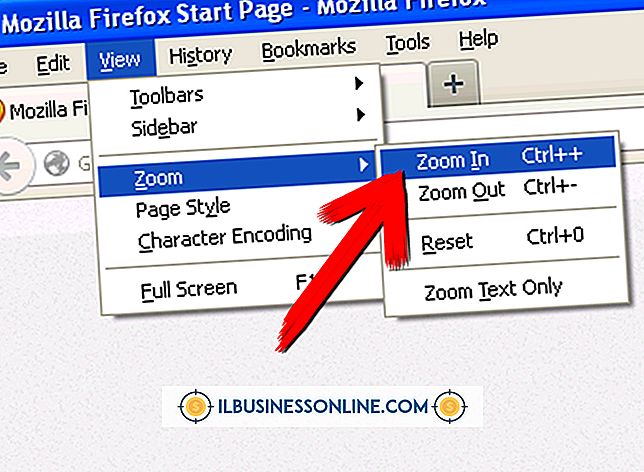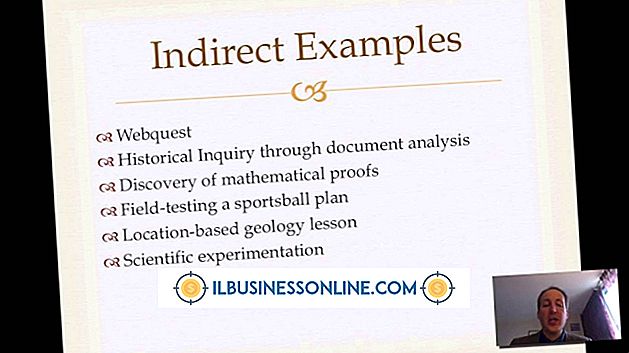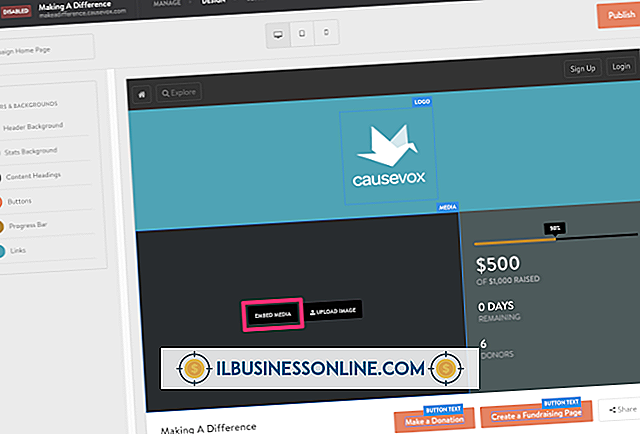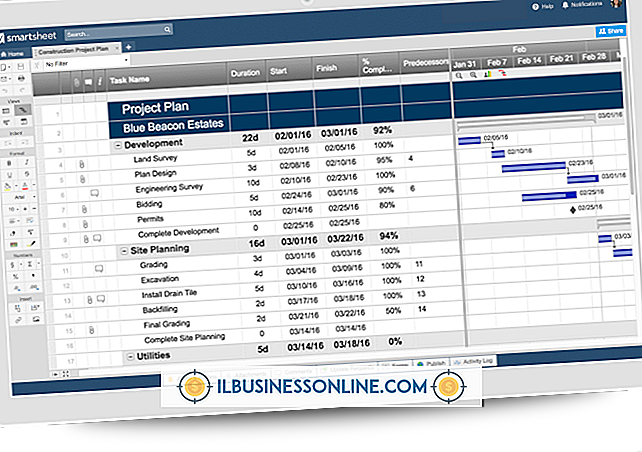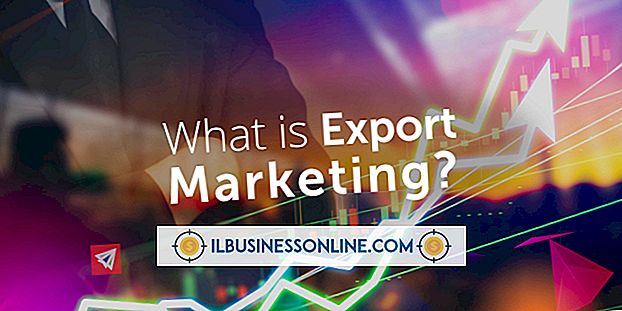Cómo forzar en minúsculas en OpenOffice
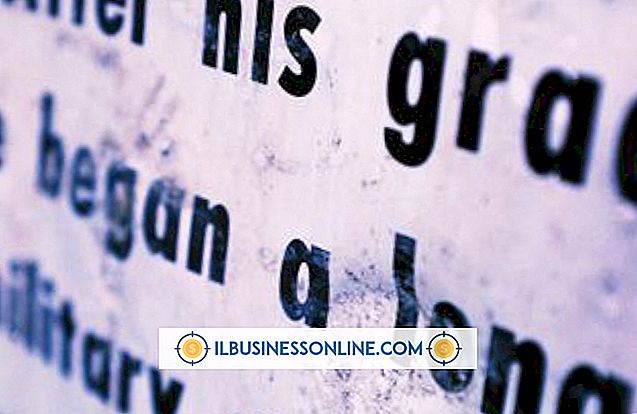
Las aplicaciones de procesamiento de texto, hoja de cálculo y dibujo de OpenOffice lo convierten en una excelente suite de oficina gratuita para su negocio. Entre muchas de sus ventajas se encuentran la compatibilidad con suites ofimáticas pagas y amplias opciones de formato. Su software automáticamente pone en mayúscula las letras después de los periodos o se ingresa con la tecla "Shift". Puede forzar fácilmente esas letras a minúsculas desactivando el uso de mayúsculas o cambiando cada letra individualmente.
Desactivación de mayúsculas automáticas
1.
Utilice una aplicación OpenOffice para abrir el documento que desee. Por ejemplo, use OpenOffice Writer para abrir una carta.
2.
Elija el menú "Formato", luego elija "Corrección automática" y "Opciones de corrección automática" para mostrar el cuadro de diálogo Autocorrección.
3.
Haga clic en la pestaña "Opciones". Haga clic en un espacio en blanco en las casillas "[M]" y "[T]" al lado de "Poner en mayúscula la primera oración de cada oración". Esta configuración evita que la primera letra de cada oración se escriba en mayúsculas mientras está modificando el texto existente (la [ M] opción) y mientras escribe (la opción [T]).
4.
Haga clic en el botón "Aceptar" para cerrar el cuadro de diálogo y guardar los cambios. Si escribe una letra minúscula al principio de una oración, ya no cambiará a mayúsculas.
Cambiando letras individualmente
1.
Utilice una aplicación OpenOffice para abrir el documento que desee. Por ejemplo, use OpenOffice Writer para abrir una carta.
2.
Seleccione la letra o el texto que desea forzar en minúsculas.
3.
Elija el menú "Formato" y luego "Carácter" para mostrar el cuadro de diálogo Carácter.
4.
Haga clic en la pestaña "Efectos de fuente".
5.
Elija "Minúsculas" en el menú desplegable "Efectos".
6.
Haga clic en el botón "Aceptar" para cerrar el cuadro de diálogo y aplicar el cambio a su selección.
7.
Guarda el documento.
Advertencia
- La información en este artículo se aplica a OpenOffice 3.3. Puede variar ligeramente o significativamente con otras versiones o productos.